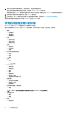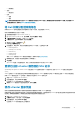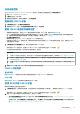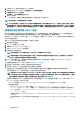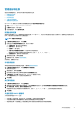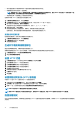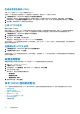Users Guide
通过分配这些资源到包含 OMIVV 的虚拟机,确保满足所需部署模式的以下系统要求:
表. 2: 部署模式的系统要求
部署模式 主机数量
CPU 数 内存 (GB)
最低存储
小
最多 250 个 2 8 95 GB
中
最多 500 个 4 16 95 GB
大
最多 1000 个 8 32 95 GB
超大模式
最多 2000 个 12 32 95 GB
注: MX 机箱固件更新功能仅在中、大和超大部署模式下受支持。
您可以选择相应的部署模式缩放 OMIVV 以匹配您环境中的节点数。
1. 在设备管理页面中,向下滚动到部署模式。
此时将显示部署模式的配置值,例如小、中、大和特大。默认情况下此模式设置为小。
2. 要基于某种环境编辑部署模式,请单击编辑。
3. 在编辑模式中,请确保满足这些前提条件并选择所需部署模式。
4. 单击应用。
系统会根据所设置部署模式所需的 CPU 和内存验证已分配的 CPU 和内存。
• 如果验证失败,将会显示一条错误消息。
• 如果验证成功,在您确认更改后,OMIVV 设备会重新启动,部署模式会更改。
• 如果已设置所需的部署模式,则会显示一条消息。
5. 如果部署模式已更改,请确认相关更改,然后重启设备以便让部署模式更新。
注: 在 OMIVV 设备的引导过程中,系统会根据设置的部署模式验证分配的系统资源。如果分配的系统资源少于设置的部署模
式,OMIVV 设备不会引导至登录页面。要引导 OMIVV 设备,请关闭 OMIVV 设备,将系统资源更新至现有设置的部署模式,
然后完成降级部署模式任务。
降级部署模式
1. 登录到管理控制台。
2. 将部署模式更改到所需的级别。
3. 关闭 OMIVV 设备并将系统资源更改到所需的级别。
4. 开启 OMIVV 设备。
升级部署模式
1. 先清除浏览器高速缓存再登录到 Dell 管理门户。
2. 开启 OMIVV 设备。
3. 登录到管理控制台。
4. 将部署模式更改到所需的级别。
扩展监测
请确保启用扩展监测,以支持 OpenManage Management Pack for vRealize Operations Manager。建议通过“中型”部署模式执行扩
展监测。
请确保启用 SNMP 陷阱监测,以支持 OpenManage Management Pack for vRealize Operations Manager 的 SNMP 警报。这允许用户
实时监测服务器或机箱的运行状况。
1. 转至 https://<ApplianceIP/hostname/>.
2. 在左侧窗格中,单击设备管理。
3. 在设备管理页面中,向下滚动到扩展监测。
4. 要编辑扩展监测设置,请单击编辑。
5. 在编辑模式中,启用或禁用扩展监测和 SNMP 陷阱监测,然后单击应用。
关于管理控制台
19